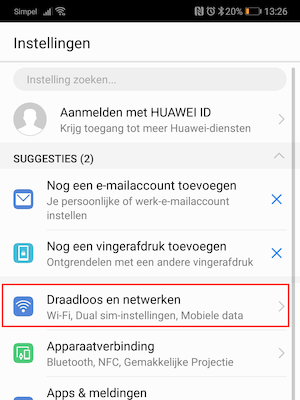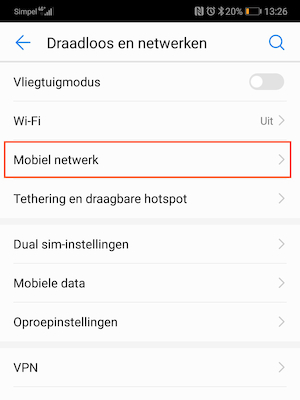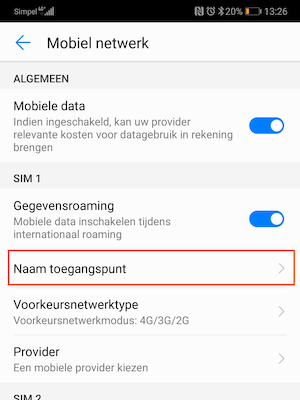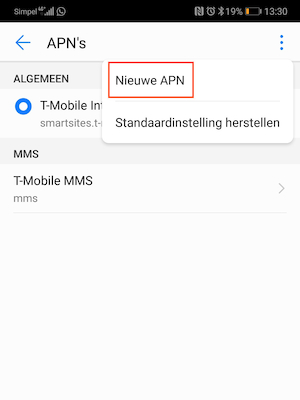Internet APN instellen op Android
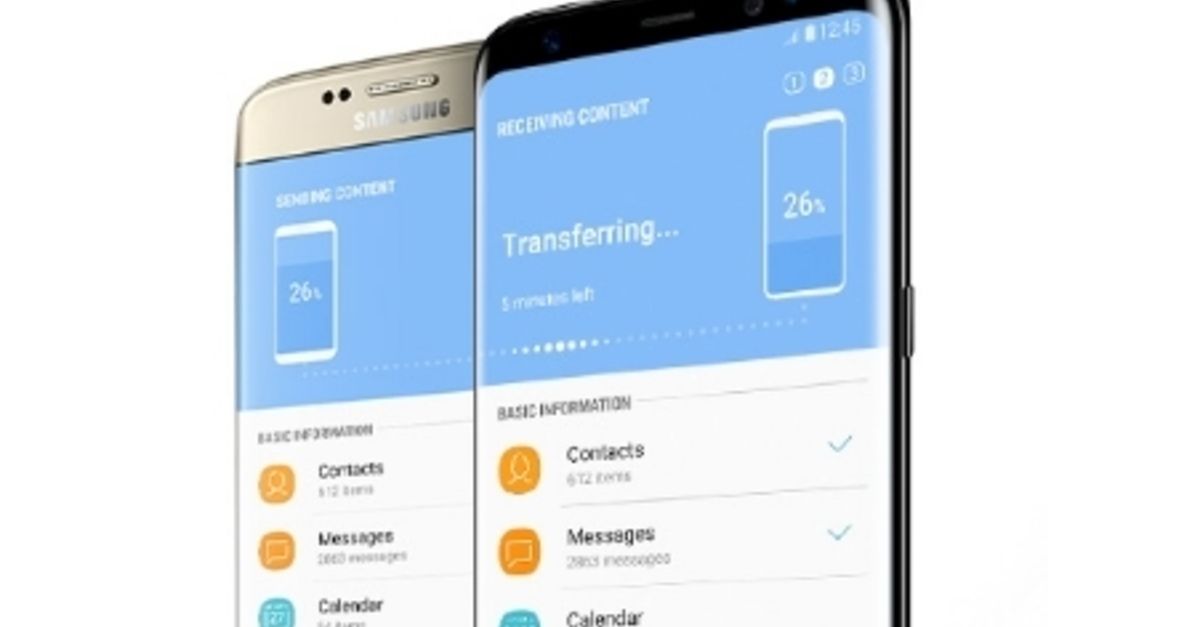
Als je een nieuwe telefoon in gebruik neemt is het natuurlijk wel zo fijn als je mobiel kan internetten. Hiertoe zal je veelal een APN moeten instellen. In dit artikel laten we zien hoe je dat doet op Android.
Een APN (Access Point Name) is een verzameling instellingen voor mobiel internet. Elke operator heeft andere instellingen die je moet invoeren. Zonder goede instellingen heb je geen mobiel internet. Vaak heeft een telefoon ook een aantal standaard APN-instellingen voor één van de grote netwerken (KPN, T-Mobile en Vodafone).
Om de APN goed in te stellen dien je allereerst de goede instellingen bij de hand te hebben. Wij hebben voor alle grote operators in Nederland de instellingen op een rij gezet. Deze vind je op onderstaande pagina's:
- APN instellingen Ben
- APN instellingen KPN
- APN instellingen Simpel
- APN instellingen Simyo
- APN instellingen T-Mobile
- APN instellingen Tele2
- APN instellingen Telfort
- APN instellingen Vodafone
- APN instellingen Youfone
Als je de goede APN-gegevens hebt dan moet je deze invoeren in je telefoon. Per fabrikant en Android versie kan de locatie van het invoermenu verschillen. Op de nieuwste Android versies ga je naar instellingen > draadloos en netwerken > mobiel netwerk > naam toegangspunt. Hier kan je een nieuwe APN toevoegen of een bestaande APN aanpassen. Wij adviseren om een nieuwe APN toe te voegen. Eventuele andere APN's kan je dan laten staan. Een nieuwe APN voeg je toe door boven in het scherm via het menu te kiezen voor 'Nieuwe APN'.
Nu kom je in het scherm waar je de APN-gegevens kan invoeren. Let op:
- Niet elke instelling hoeft ingevoerd te worden. Vul alleen de instellingen in die door de fabrikant worden opgegeven en laat de andere instellingen leeg.
- Werk nauwkeurig. Neem de exacte instellingen van de fabrikant over. Let vooral op spaties, punten en komma's: default,supl is anders dan default,supl.
Als je de instellingen hebt aangepast sla je deze op. Soms kan dit via een menu en soms staat er direct een knop om op te slaan boven de instellingen. Vervolgens kom je terug in het scherm met APN's. Om de ingevoerde APN te activeren selecteer je hem in de lijst. Vervolgens probeert je telefoon verbinding te maken met het nieuwe mobiele netwerk. Dit kan even duren. Herstart je telefoon als het langer duurt dan vijf minuten. Als er verbinding is zie je boven in het scherm bij je mobiele netwerk 3G, 4G of een andere snelheidsaanduiding staan. Zet overigens wel WiFi uit, om het mobiele netwerk te activeren.
portablegear.nl
Gerelateerd nieuws
- 1 jun. 2018Mobiel internet instellingen Youfone (APN)
- 1 jun. 2018Mobiel internet instellingen Telfort (APN)
- 1 jun. 2018Mobiel internet instellingen Simyo (APN)
- 1 jun. 2018Mobiel internet instellingen Simpel (APN)
- 1 jun. 2018Mobiel internet instellingen KPN (APN)
- 1 jun. 2018Mobiel internet instellingen Ben (APN)
- 1 jun. 2018Mobiel internet instellingen T-Mobile (APN)
- 1 jun. 2018Mobiel internet instellingen Vodafone (APN)
- 1 jun. 2018Mobiel internet instellingen hollandsnieuwe (APN)